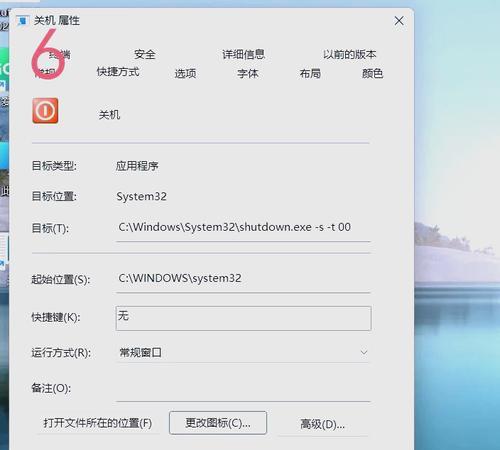如何有效降低电脑的内存占用率?
- 电脑百科
- 2025-04-05 13:44:01
- 4
在信息高速发展的今天,拥有一台运行流畅的电脑对于工作和生活来说至关重要。内存作为电脑中重要的组成部分之一,其效率直接影响到电脑的整体性能。当您的电脑运行速度变慢,经常出现卡顿现象时,如何有效降低内存的占用率,提高电脑性能呢?本文将为您提供一些实用的指导。
什么是内存?
在探讨如何降低内存占用率之前,我们首先需要了解什么是内存。内存,全称为随机存取存储器(RAM),是电脑硬件中的一个重要组成部分,用于临时存储CPU正在处理的数据。简单来说,内存的大小和速度直接关系到电脑处理数据的能力。
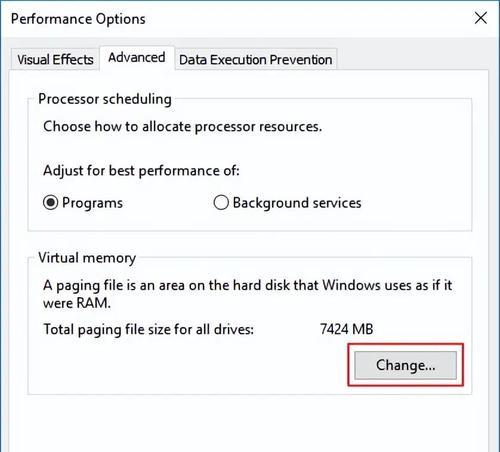
为什么需要降低内存占用率?
电脑如果内存占用率过高,会导致电脑运行缓慢,甚至出现死机的情况。所以,通过各种方法降低内存占用率,可以有效提高电脑的运行速度和稳定性。尤其是在运行大型软件或者进行多任务操作时,合理的内存管理显得尤为重要。
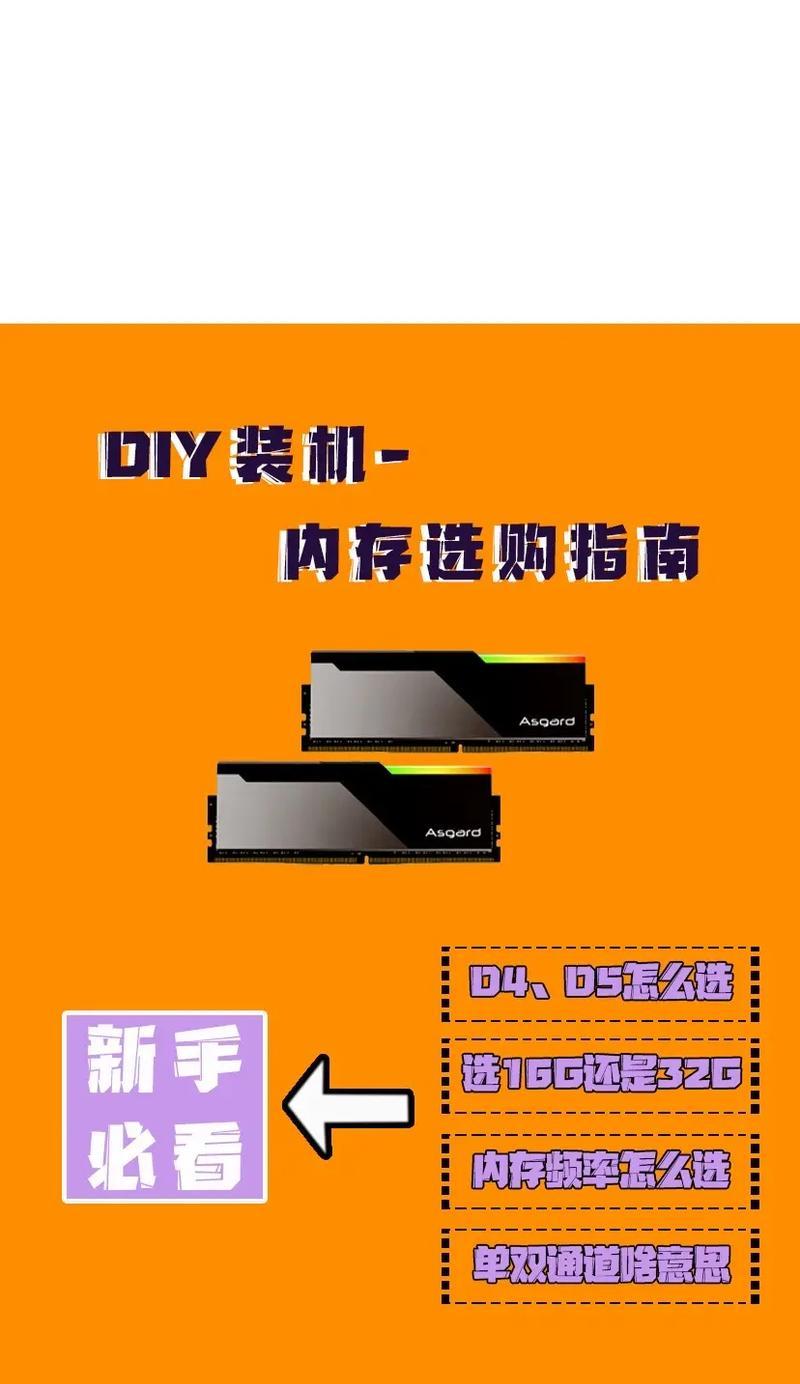
如何有效降低内存占用率?
一、关闭不必要的后台程序
1.任务管理器查看:按`Ctrl+Shift+Esc`打开任务管理器,查看当前运行的程序和其对应的内存占用情况。
2.结束任务:对于那些不需要的后台程序,可以选中它们,点击右下角的“结束任务”按钮来关闭它们。
二、增加物理内存
1.硬件升级:如果您的电脑内存条容量较小,可以考虑适当增加物理内存。但此项操作需要具备一定的硬件知识。
2.优化选择:选择合适的内存条品牌与大小,以匹配您的主板规格。
三、使用轻量级软件
1.软件选择:尽量使用轻量级的软件和应用程序。现在的许多办公软件,例如WPSOffice,相比微软Office就占用更少的内存。
2.浏览器选择:选择内存占用较低的浏览器,例如MicrosoftEdge、GoogleChrome等,避免使用过时或功能不足的旧版浏览器。
四、管理系统服务
1.服务管理:通过系统服务管理器,关闭那些不必要的系统服务。
2.优化策略:在“服务”中找到不需要的服务,右键选择“属性”,将启动类型更改为“禁用”。
五、通过磁盘清理和碎片整理提升效率
1.磁盘清理:使用系统工具“磁盘清理”来删除临时文件和系统垃圾。
2.碎片整理:对硬盘进行碎片整理,避免文件碎片化导致读写速度降低。
六、清理启动项
1.操作步骤:在任务管理器的“启动”标签页中,禁用不必要的启动程序,以减少开机加载项。
2.系统配置工具:也可以使用“msconfig”命令打开系统配置工具,进行更细致的管理。
七、使用系统优化软件
1.推荐工具:利用一些第三方的系统优化软件,如CCleaner等,定期进行系统清理与优化。
2.注意事项:安装和使用优化软件时,选择信誉好的软件,并注意不要误删重要文件。
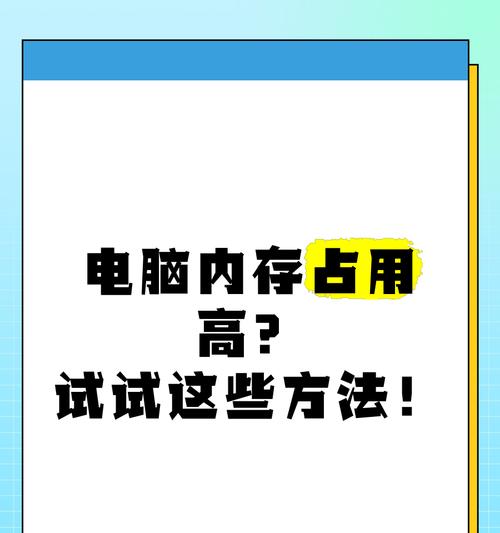
常见问题解答
1.电脑运行哪些程序会大量占用内存?
运行大型游戏、高清视频编辑软件、多任务操作等,通常会占用较多的内存。
2.如何知道内存是否不足?
当发现电脑响应变慢、运行程序有延迟、系统提示内存不足时,通常表明内存资源不足。
3.电脑中的哪些部件可以升级来提升内存使用效率?
可以通过增加物理内存(RAM)、更新硬盘到固态硬盘(SSD)等方法来提升内存使用效率。
综上所述,通过关闭不必要的后台程序、增加物理内存、使用轻量级软件、管理系统服务、进行磁盘清理和碎片整理、清理不必要的启动项以及利用系统优化软件等方法,可以有效降低电脑的内存占用率,从而提升电脑的运行效率。确保系统的流畅运行,不仅可以提高工作效率,也可以给用户带来更好的使用体验。
版权声明:本文内容由互联网用户自发贡献,该文观点仅代表作者本人。本站仅提供信息存储空间服务,不拥有所有权,不承担相关法律责任。如发现本站有涉嫌抄袭侵权/违法违规的内容, 请发送邮件至 3561739510@qq.com 举报,一经查实,本站将立刻删除。!
本文链接:https://www.ycdnwx.cn/article-8368-1.html